8 הדרכים המובילות לתיקון סרטוני YouTube בפיגור באנדרואיד
Miscellanea / / April 02, 2023
YouTube היא ללא ספק אחת מפלטפורמות שיתוף התוכן הפופולריות ביותר שיש. רובנו נהנים לצפות ביוצרים האהובים עלינו ביוטיוב. בעוד שחווית הצפייה בווידאו היא חלקה ברובה, יש כאלה כמה באגים מעת לעת שמציקים ליוטיוב. האחרון הוא סרטוני YouTube בפיגור באנדרואיד.

לפעמים, כאשר אתה מנגן סרטון YouTube בטלפון האנדרואיד שלך, ההשמעה אינה חלקה. יש המון גמגומים ולאגים שהורסים את חווית צריכת התוכן. אם אתה מתמודד עם בעיה זו בזמן צפייה בסרטונים, הנה כמה דרכים לתקן את השהיית הווידאו של YouTube באנדרואיד.
1. כפה על עצירה ופתח מחדש את אפליקציית YouTube
חלק מתהליכי הרקע של אפליקציית YouTube עלולים לגרום לסרטונים לעכב או לגמגם בעת הפעלתם. לכן, עדיף להרוג את כל התהליכים האלה לפני השימוש ב-YouTube שוב. הדרך הטובה ביותר לעשות זאת היא לעצור את האפליקציה בכוח ולהפעיל אותה שוב. הנה איך לעשות את זה.
שלב 1: פתח את אפליקציית ההגדרות בטלפון האנדרואיד שלך ונווט לקטע אפליקציות.


שלב 2: הקש על הצג את כל האפליקציות.

שלב 3: גלול מטה ובחר ב-YouTube מהרשימה והקש על עצור כוח.


לחלופין, תוכל להפעיל מחדש את הטלפון לאחר שלב זה ולהפעיל שוב את אפליקציית YouTube.
2. נקה את המטמון של אפליקציית YouTube
זהו שלב בסיסי שיכול לתקן מספר בעיות באפליקציות במכשיר אנדרואיד. מחיקת המטמון של האפליקציה ינקה את כל שאריות הקבצים שעלולים לגרום לסרטוני YouTube לפגר בטלפון שלך. שלב זה יכול לעזור גם אם YouTube איטי בטלפון שלך או שהוא ממשיך לעצור.
שלב 1: פתח את אפליקציית ההגדרות בטלפון האנדרואיד שלך ונווט לקטע אפליקציות.


שלב 2: הקש על הצג את כל האפליקציות.

שלב 3: גלול מטה ובחר YouTube מרשימת האפליקציות.

שלב 4: כעת, בחר 'אחסון ומטמון' ולאחר מכן הקש על נקה מטמון.
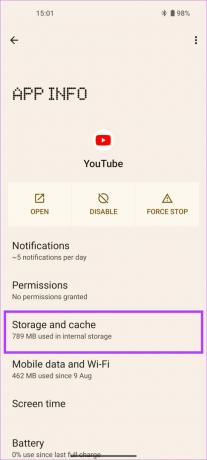
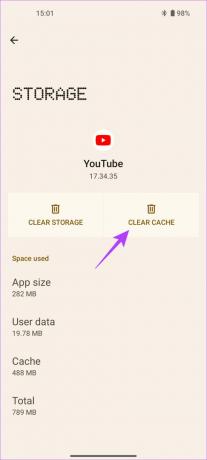
לאחר ביצוע שלבים אלה, נסה לפתוח את אפליקציית YouTube. זה לא אמור לפגר או לגמגם יותר.
3. הפעל מחדש את הטלפון שלך
לפעמים, לבעיה מורכבת עשוי להיות פתרון פשוט. למעשה, הפתרון יכול להיות פשוט כמו הפעלה מחדש של הטלפון שלך. נסה זאת אם YouTube מפגר בטלפון שלך. פשוט החזק את לחצן ההפעלה בטלפון שלך עד שתראה את תפריט ההפעלה.
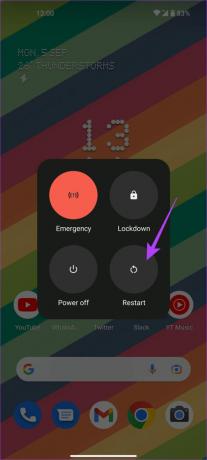
לאחר מכן, בחר באפשרות הפעל מחדש. המתן עד שהטלפון שלך יכבה וידלק שוב. אם סרטוני YouTube היו מגמגמים בעבר, יש לתקן אותם בעיקר.
4. השתמש ב-Wi-Fi במקום בנתונים ניידים להפעלת סרטונים
אלא אם כן הורדת סרטונים במצב לא מקוון, YouTube מסתמך על חיבור אינטרנט חזק כדי לטעון ולהפעיל סרטונים. אם אתה תוהה מדוע YouTube מפגר בטלפון האנדרואיד שלך, זה יכול להיות בגלל שלחיבור הנתונים הנייד שלך אין רוחב פס כדי להפעיל את הסרטון בצורה חלקה.
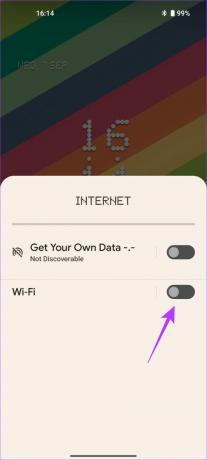
אם יש לך גישה לרשת Wi-Fi, חבר את הטלפון שלך אליה במקום להשתמש בנתונים ניידים. רשת Wi-Fi היא בדרך כלל מהירה יותר ומספקת קישוריות יציבה לאינטרנט. חוץ מזה, חיבור אינטרנט חלש יכול להיות גם אחת הסיבות לכך YouTube לא עובד בטלפון שלך.
5. השבת את מצב חיסכון בנתונים
לאפליקציית YouTube באנדרואיד יש מצב חיסכון מקורי בנתונים שמגביל את האפליקציה מלצרוך הרבה רוחב פס כדי לשמור נתונים. עם זאת, מצב זה יכול להיות אחראי לסרטונים באיכות נמוכה ואף יכול לגרום לאפליקציית YouTube להיות לאחור. בדוק אם מתג זה מופעל בטלפון שלך ואם כן, כבה אותו.
שלב 1: פתח את אפליקציית YouTube בטלפון האנדרואיד שלך.

שלב 2: הקש על תמונת הפרופיל שלך בפינה השמאלית העליונה של האפליקציה.

שלב 3: בחר בכרטיסייה הגדרות.

שלב 4: כעת, נווט אל הקטע שמירת נתונים.

שלב 5: כבה את 'מצב חיסכון בנתונים'.
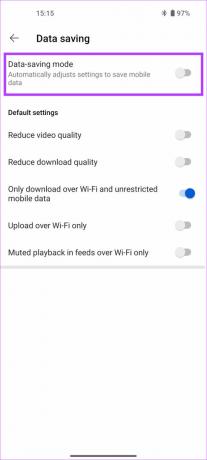
הפעל מחדש את האפליקציה והיא אמורה לתקן את השהיית הווידאו של YouTube בטלפון האנדרואיד שלך. אם לא, עברו לתיקון הבא.
6. השבת את האפשרות 'הפחת איכות וידאו'
בדיוק כמו מצב שמירת הנתונים, ישנה אפשרות נוספת באפליקציית YouTube שמפחיתה את איכות הווידאו כדי לחסוך ברוחב פס. הנה איך להשבית אפשרות זו ולמנוע עיכובים בווידאו ביוטיוב.
שלב 1: פתח את אפליקציית YouTube בטלפון האנדרואיד שלך.

שלב 2: הקש על תמונת הפרופיל שלך בפינה השמאלית העליונה של האפליקציה.

שלב 3: בחר בכרטיסייה הגדרות.

שלב 4: נווט אל הקטע שמירת נתונים.

שלב 5: כעת, כבה את 'הפחת איכות וידאו'.
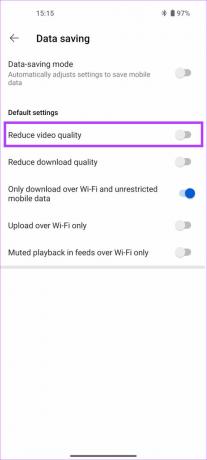
7. עדכן את אפליקציית YouTube מחנות Play
לפעמים, גרסאות מסוימות של אפליקציה עשויות להכיל באגים או תקלות שגורמות לאפליקציה להתנהג בצורה לא נכונה. אם בגרסת YouTube שבה אתה משתמש יש באג, זה עלול לגרום לסרטונים לפגר בטלפון שלך. לכן, עדיף לשמור על האפליקציות שלך מעודכנות לגרסה העדכנית ביותר בכל עת. נסה לעדכן את אפליקציית YouTube בטלפון האנדרואיד שלך כדי לראות אם גרסה חדשה יותר מסדרת את בעיית ההשהיה.
שלב 1: פתח את חנות Google Play בטלפון שלך.

שלב 2: הקש על הפרופיל שלך בפינה השמאלית העליונה של האפליקציה.
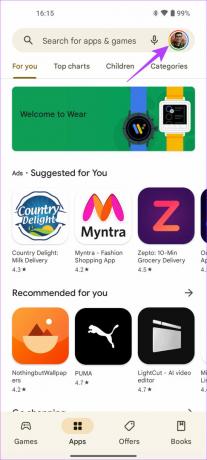
שלב 3: כעת, בחר 'נהל אפליקציות ומכשיר'.

שלב 4: כעת תראה קטע שאומר עדכונים זמינים. הקש עליו.
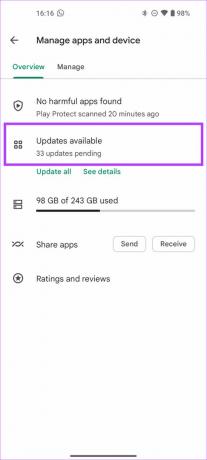
שלב 5: בחר באפשרות עדכון לצד אפליקציית YouTube או הקש על עדכן הכל כדי לעדכן את כל האפליקציות הרשומות לגרסה העדכנית ביותר.

לאחר שאפליקציית YouTube תתעדכן, הפעל אותה כדי לראות אם היא פועלת כשורה.
8. הסר והתקן מחדש את אפליקציית YouTube
אם אף אחד מהפתרונות לא עבד עבורך, ההימור הטוב ביותר שלך הוא להסיר או להשבית את אפליקציית YouTube ולהתקין אותה מחדש מחנות Play. ברוב מכשירי Android תהיה אפליקציית YouTube מותקנת מראש, כך שייתכן שלא תוכל להסיר אותה. במקרה כזה, תוכל להשבית את האפליקציה תחילה לפני שתפעיל אותה מחדש ולאחר מכן תעדכן אותה מחנות Play. הנה איך לעשות את זה.
שלב 1: פתח את אפליקציית ההגדרות בטלפון האנדרואיד שלך ונווט לקטע אפליקציות.


שלב 2: הקש על הצג את כל האפליקציות.

שלב 3: גלול מטה ובחר YouTube מרשימת האפליקציות.

שלב 4: כעת, בחר באפשרות השבת. הקש על השבת את האפליקציה שוב כאשר תתבקש.

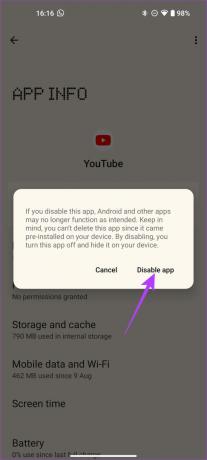
שלב 5: המתן מספר שניות ולאחר מכן לחץ על האפשרות Enable.

כעת, עקוב אחר שיטה מספר 7 למעלה כדי לעדכן את אפליקציית YouTube מחנות Play.
תהנה מסרטוני YouTube ללא תקלות
ביצוע שלבים אלה יאפשר לך לצרוך את התוכן המועדף עליך ללא כל פיגור או גמגום של סרטוני YouTube. אם הבחנת שסרטוני YouTube מפגרים בטלפון האנדרואיד שלך, הבעיה לא אמורה להתקיים יותר אם עברת בקפידה על כל אחת מהשיטות שהוזכרו.
עודכן לאחרונה ב-20 בספטמבר, 2022
המאמר לעיל עשוי להכיל קישורי שותפים שעוזרים לתמוך ב-Guiding Tech. עם זאת, זה לא משפיע על שלמות העריכה שלנו. התוכן נשאר חסר פניות ואותנטי.



